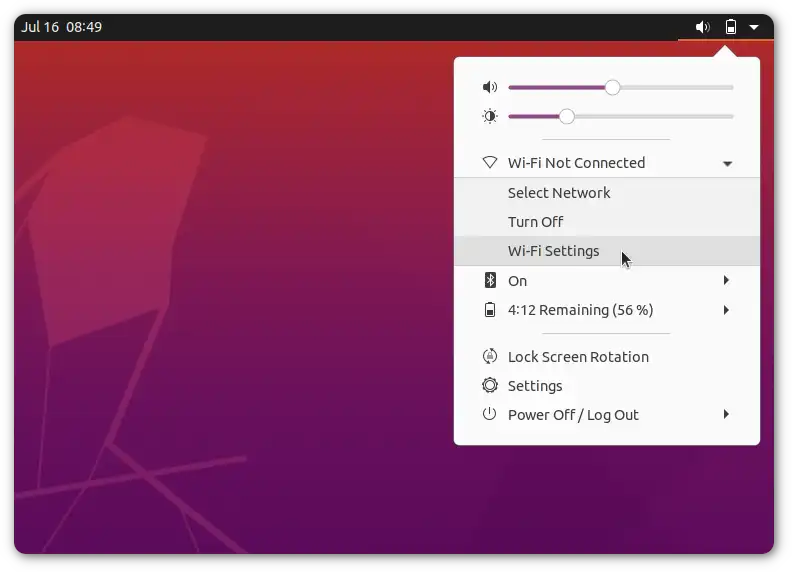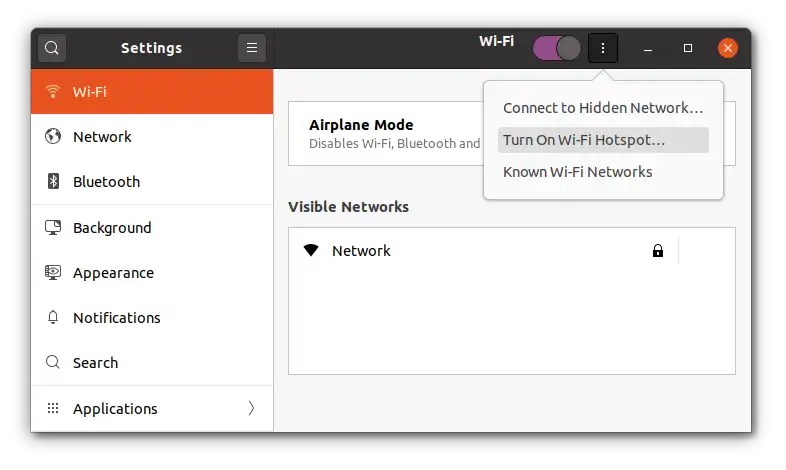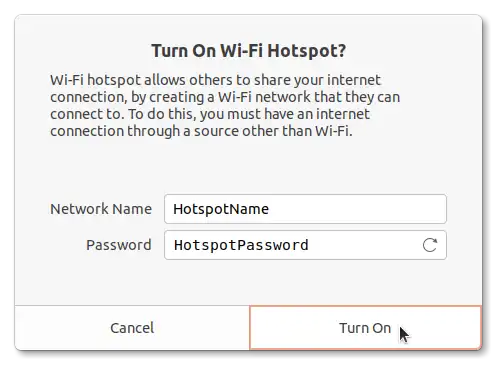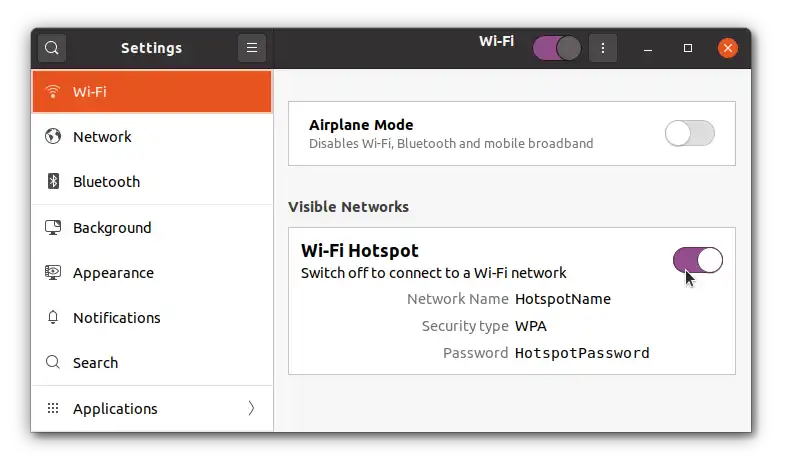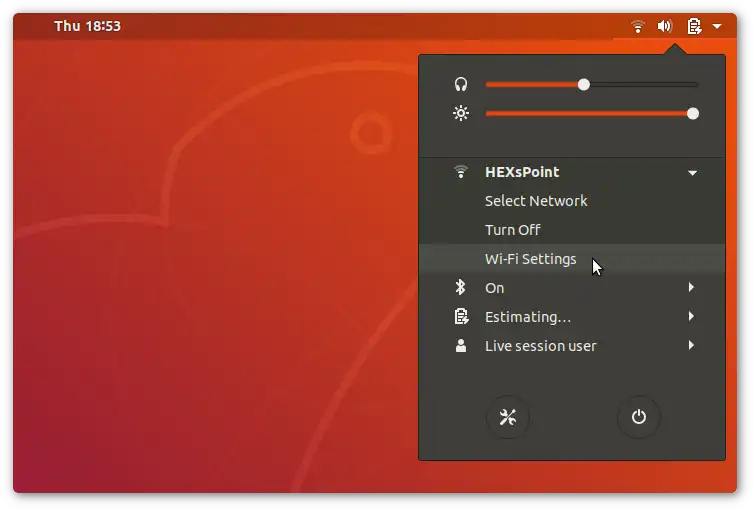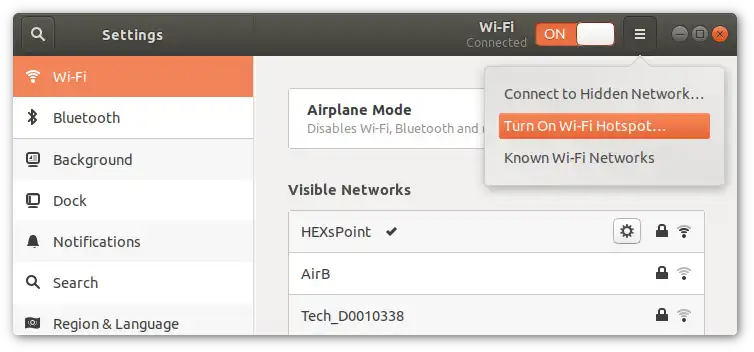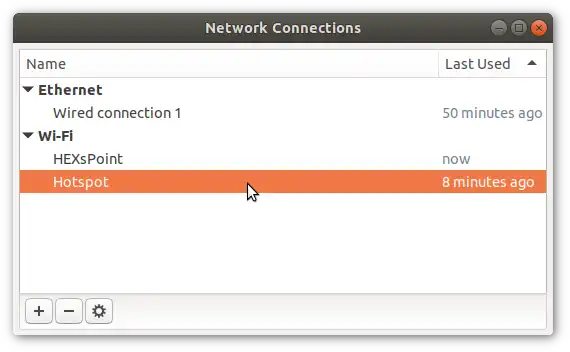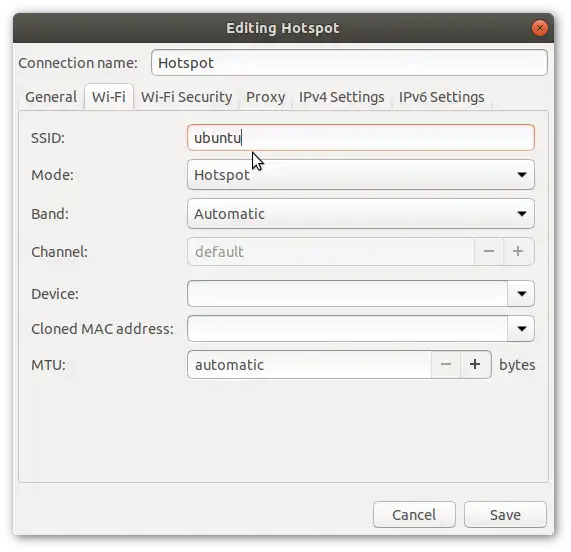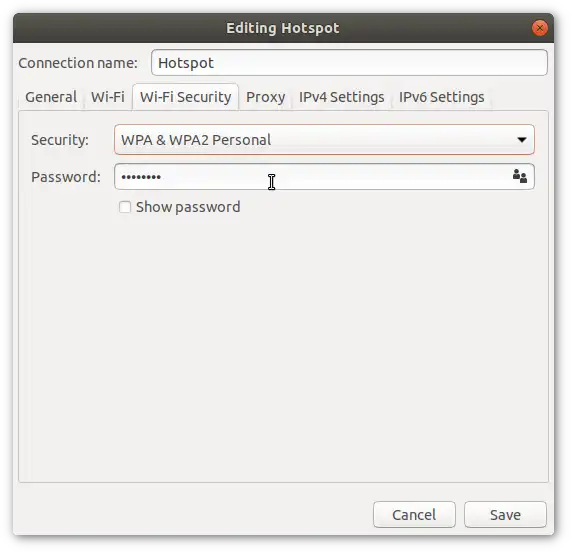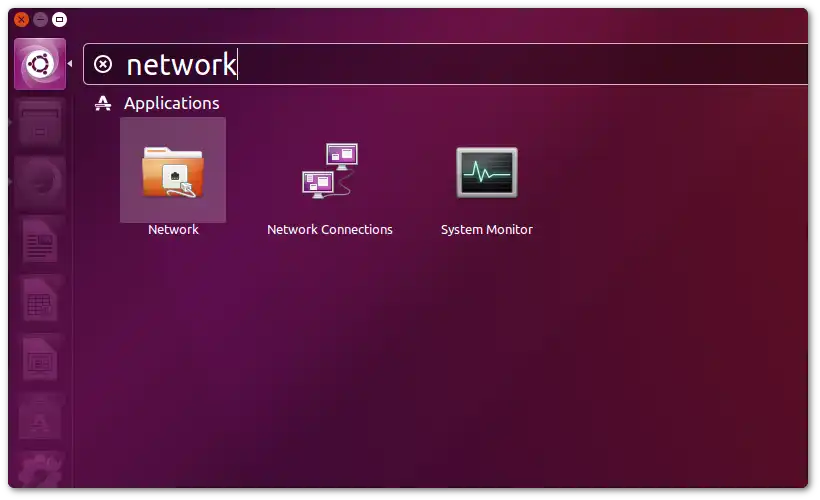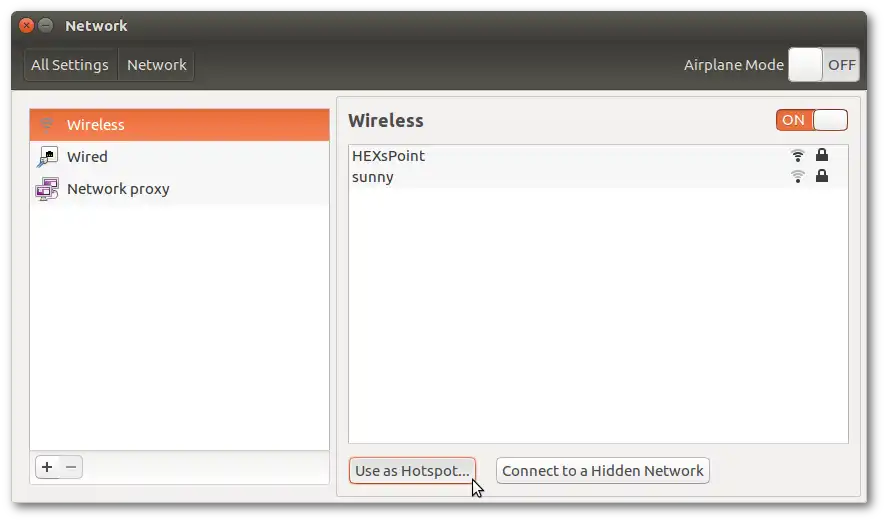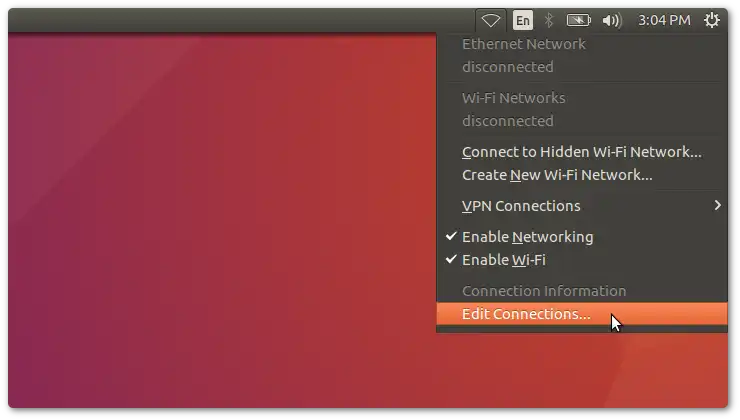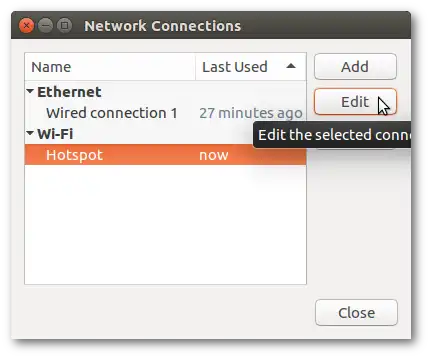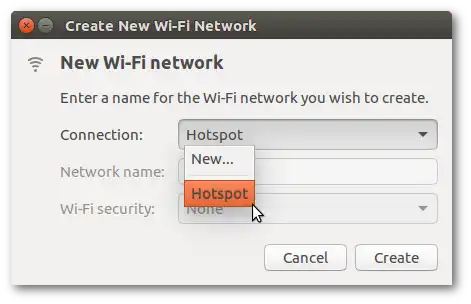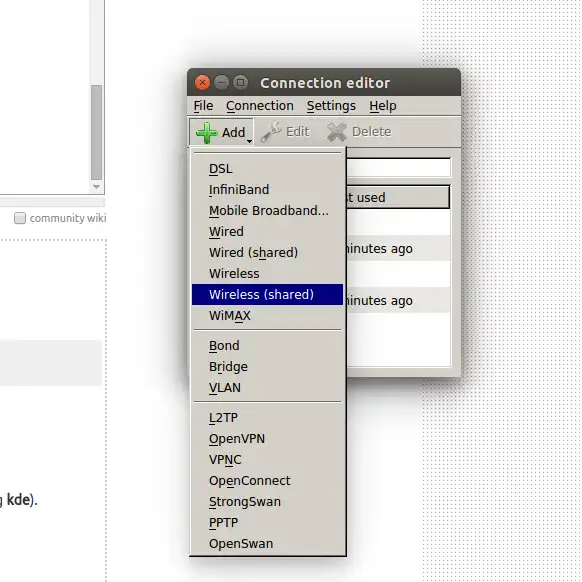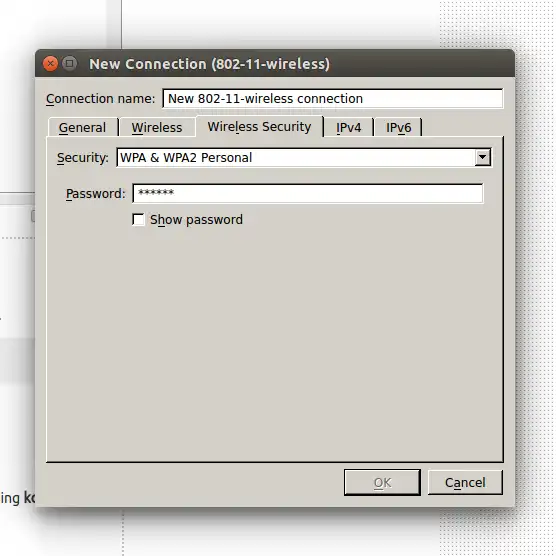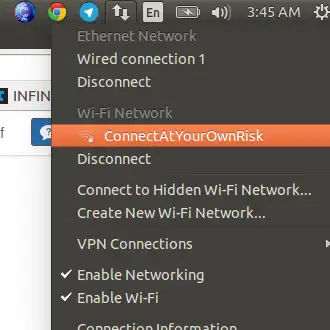Ubuntu 20.04 LTS及更高版本
在Ubuntu 20.04 LTS上,搭载GNOME 3.36桌面环境,无线热点共享变得比以往更加简单!只需从系统菜单中打开Wi-Fi设置即可。
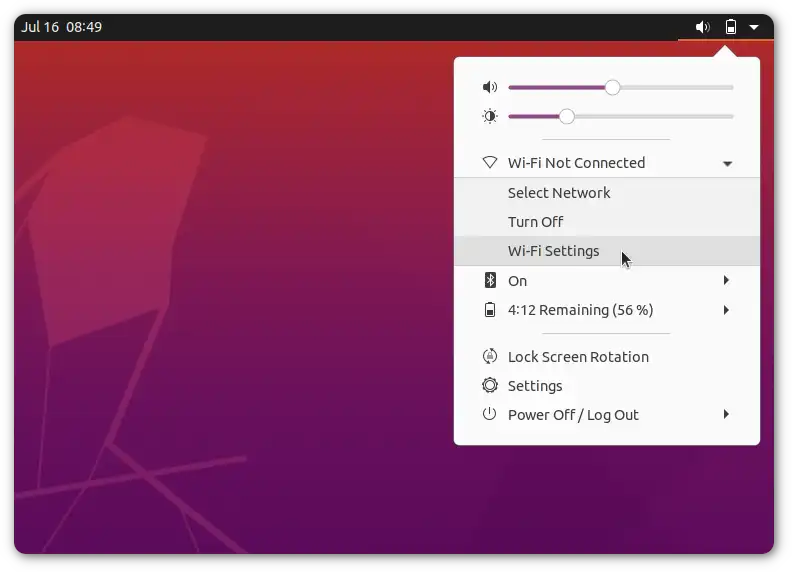
在“Wi-Fi设置”窗口中,点击右上角的下拉菜单,选择“打开Wi-Fi热点”选项。
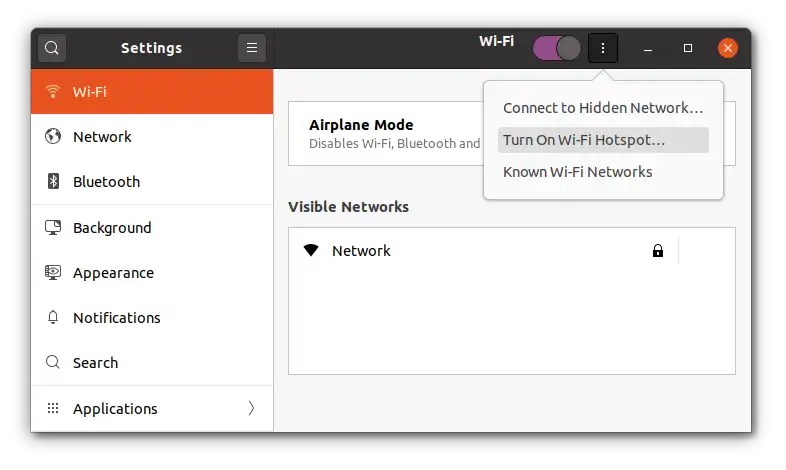
一个对话框会出现,您可以在其中设置新热点的名称和密码。
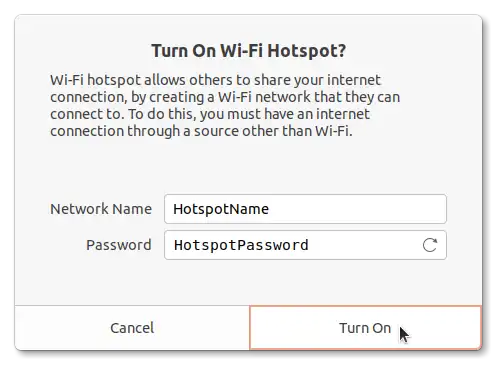
如果您的热点创建成功,
Wi-Fi设置现在会显示一个带有新创建热点开关的部分。
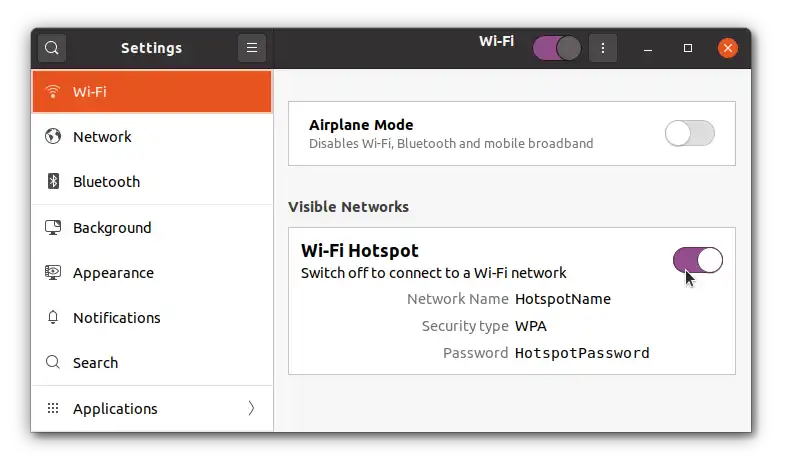
在顶部栏上还会出现一个热点指示器,显示其活动状态。

如果您需要编辑热点并进行更高级的配置,请按照下面描述的类似于Ubuntu 18.04 LTS的指示进行操作。
Ubuntu 18.04 LTS
在Ubuntu 18.04 LTS上,GNOME 3.28桌面使得启动WiFi热点变得非常简单。从系统菜单中打开Wi-Fi设置。
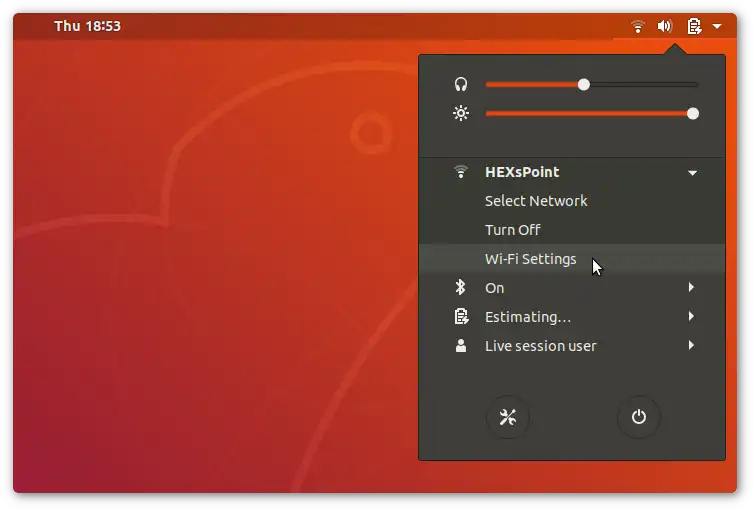
然后从Wi-Fi设置的汉堡菜单中,选择
打开Wi-Fi热点。就这样,您的WiFi接入点现在已经启动并运行了!
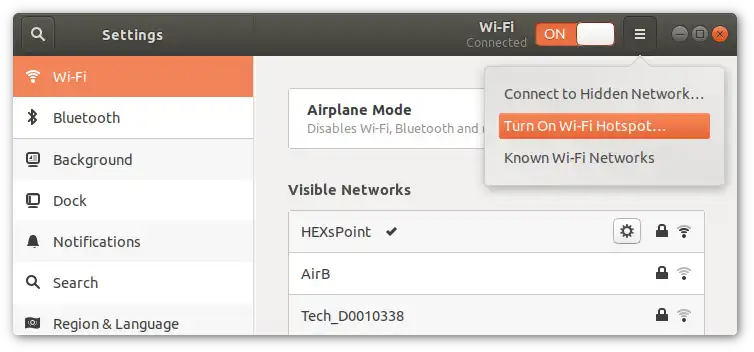
高级功能
如果你想更改接入点的名称(SSID)和密码,请通过在终端或按下Alt+F2,输入以下内容来打开网络连接编辑工具:
nm-connection-editor
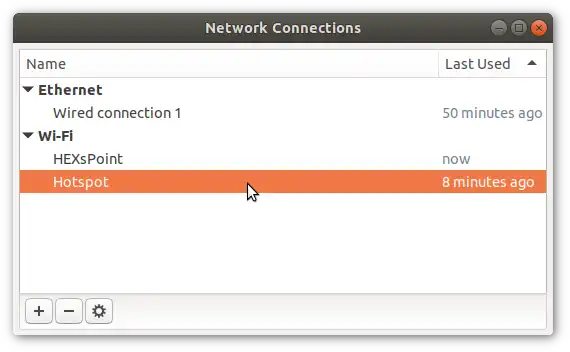
双击热点,编辑窗口就会出现。您可以从Wi-Fi和Wi-Fi安全选项卡中更改SSID和密码。
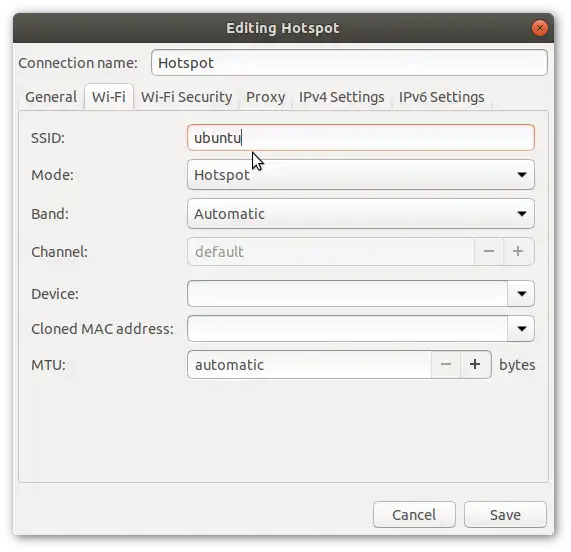
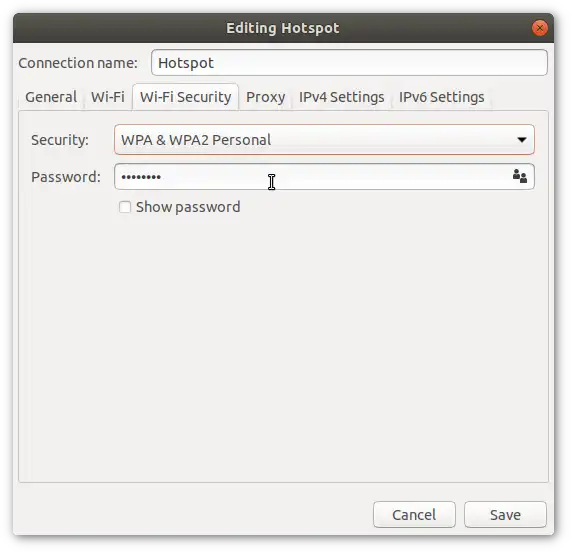
Ubuntu 16.04 LTS & 14.04 LTS
步骤1:测试您的WiFi卡是否支持AP模式
请按照答案中提供的访问点模式检查,由Web-E提供。
步骤2:启动内置热点
网络带有一个内置选项,可以启动一个Ad-Hoc热点。因此,让我们首先使用这个选项,以便在下一步中对其进行配置并转换为访问点模式热点。
在Dash中搜索网络并打开它。
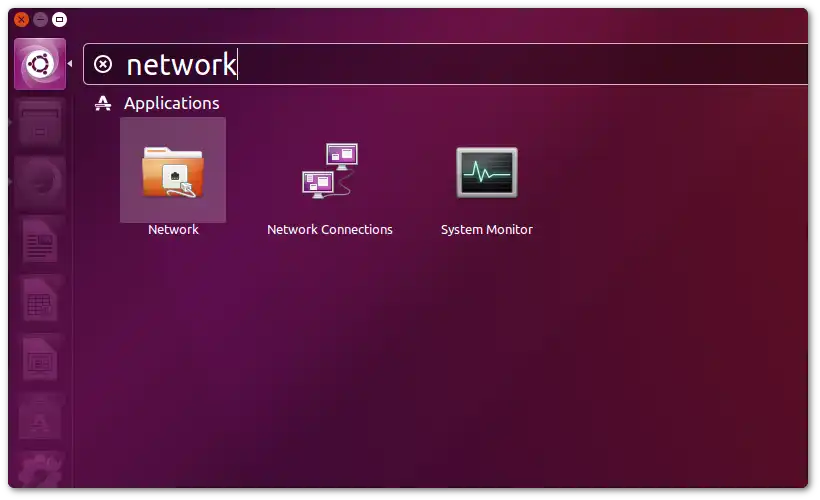
按下"使用作为热点"按钮,网络管理器将启动一个 AdHoc 热点。
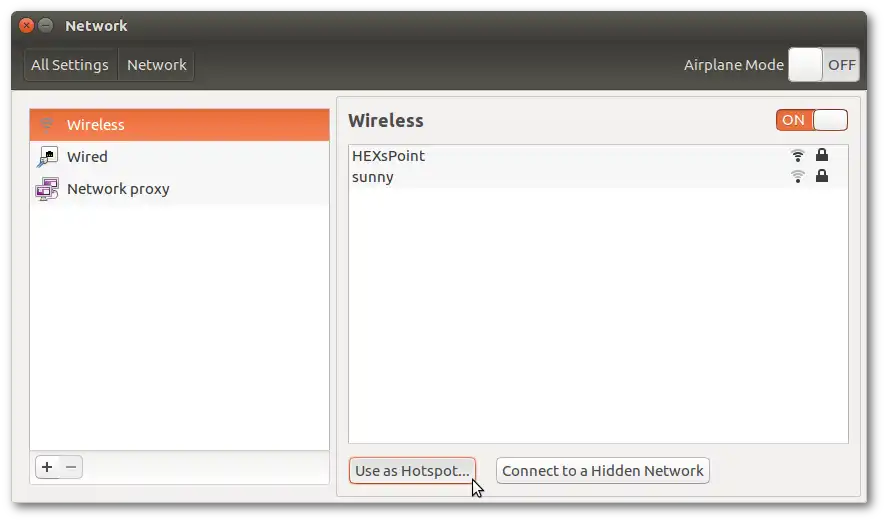
但这不是我们想要的,对吧?停止热点。
第三步:配置热点
从Dash或网络指示器菜单中打开“网络连接”或“编辑连接”。
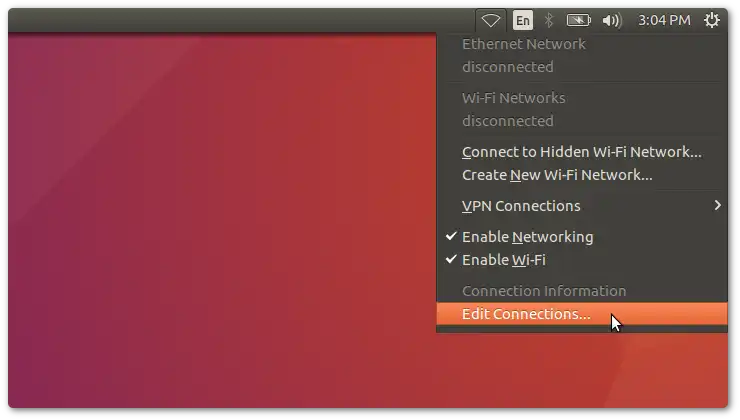
在出现的“网络连接”窗口中,WiFi部分下会列出一个名为“热点”的连接。选择它并点击“编辑”按钮。
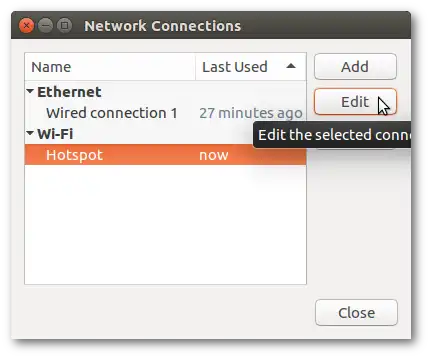
在弹出的窗口中,您可以编辑热点的广播名称(SSID)。现在是配置中最重要的部分:将模式更改为“热点”,这将最终将热点转换为接入点模式。使用Ubuntu 14.04 LTS的用户会注意到此模式无法从下拉菜单中选择。不要失望,因为您仍然可以通过额外的“步骤3.1”来完成。

保存并再次打开相同的“编辑热点”窗口。这次转到“WiFi安全性”选项卡以选择密码类型。如果您不想设置密码,可以将安全性设置为无,从而创建一个开放的热点。如果要设置密码,建议将安全密钥从WEP更改为WPA2。配置完成后,请不要忘记保存以使更改生效。
在“常规”选项卡中,确保“当网络可用时自动连接到此网络”处于关闭状态(除非您只使用wifi作为热点)。否则,由于热点始终可用,您将无法在网络管理器小程序中看到连接到其他wifi网络的菜单项。
第3.1步:仅适用于Ubuntu 14.04 LTS
由于Ubuntu 14.04 LTS的“网络”(network-manager v9.8.8)没有提供图形设置来选择AP模式,我们将手动编辑其配置文件以强制进行转换。复制以下命令,然后按下Alt+F2或打开终端并粘贴到其中:
pkexec env DISPLAY=$DISPLAY XAUTHORITY=$XAUTHORITY gedit /etc/NetworkManager/system-connections/Hotspot
在出现的授权对话框中输入您的密码,配置文件将在文本编辑器中打开。找到以
mode=开头的一行,将其更改为
mode=ap并保存文件。
第四步:启动热点
现在配置部分已经完成,我们将开始热点。从网络指示器菜单中点击“创建新的Wi-Fi网络”。

在弹出的窗口中,点击连接下拉按钮,并将“New...”更改为“Hotspot”。点击“创建”按钮,您的热点将开始运行。从现在开始,每当您需要一个热点时,只需执行这个步骤即
第4步。
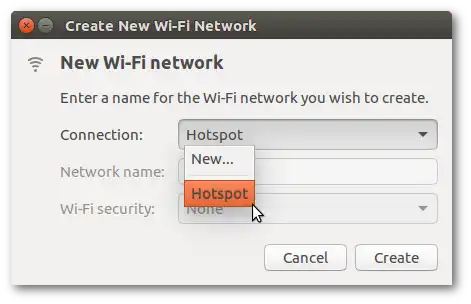
好的,就这些了!祝你享受使用新的接入点!